Napraw system Android, który nie akceptuje prawidłowego kodu PIN
Opublikowany: 2022-12-06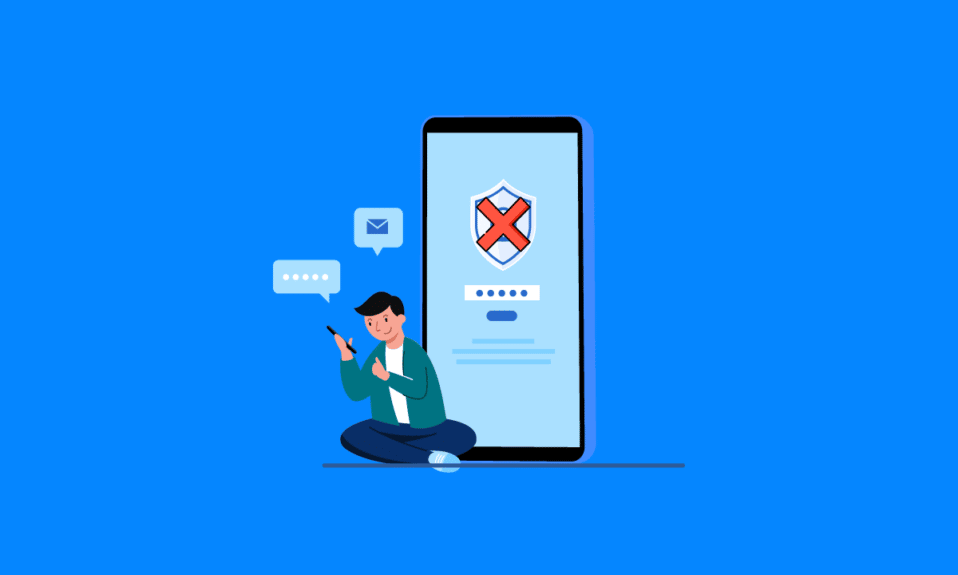
Czy zdarzyło Ci się kiedyś, że Twoje urządzenie z Androidem nie akceptowało kodu PIN do odblokowania telefonu? Wierzcie lub nie, Android nie akceptujący poprawnego kodu PIN to częsty problem z różnymi smartfonami z Androidem, który może wprowadzić Cię w bardzo niekomfortową sytuację. Wielu użytkowników stwierdza, że wzór Androida nie działa na ich urządzeniach, gdy próbują odblokować telefon, a nawet po wypróbowaniu wszystkiego nie mogą wymyślić, jak naprawić problem z niedziałającym wzorem blokady ekranu. Przyczyny tego problemu mogą być różne, takie jak błędy, opóźnienia i uszkodzone pliki pamięci podręcznej. Czasami ten problem może wystąpić po aktualizacji oprogramowania systemowego. Jeśli masz problemy z niedziałającym kodem PIN Androida po aktualizacji na telefonie z Androidem, ten przewodnik jest dla Ciebie. Kontynuuj czytanie, aby poznać skuteczne metody rozwiązania problemu.
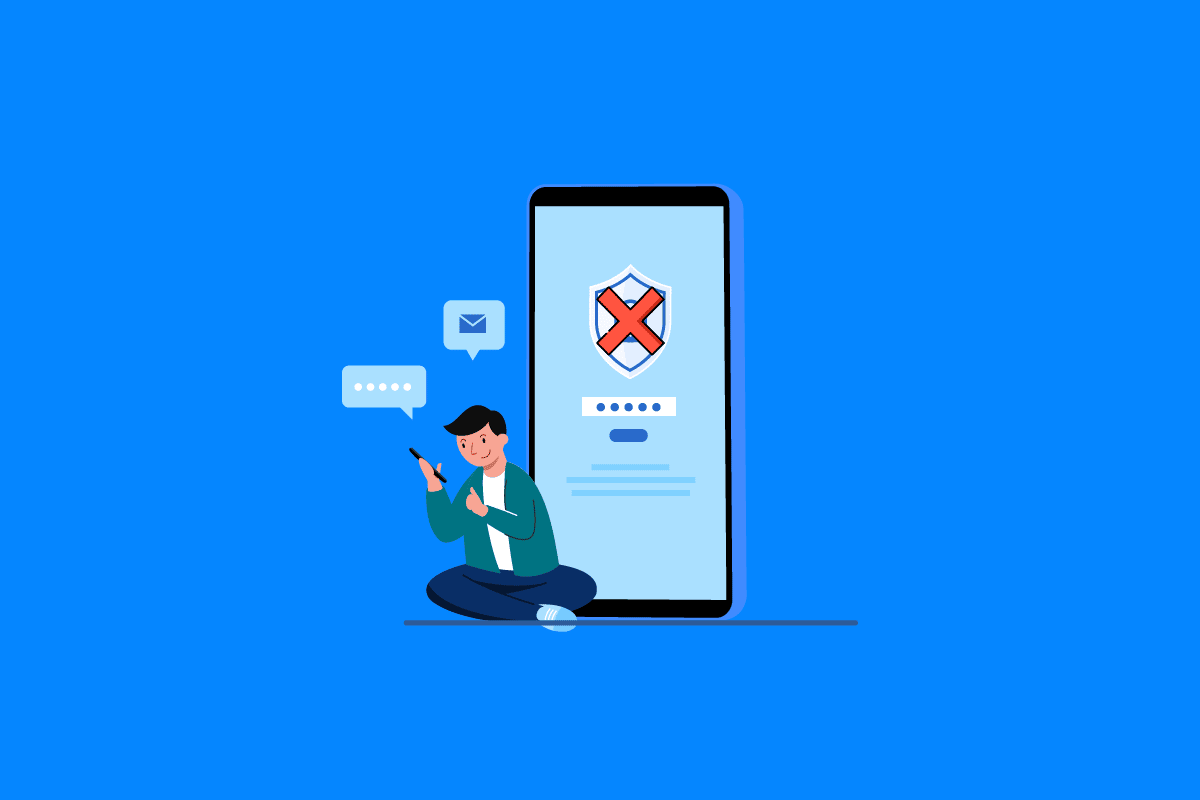
Zawartość
- Jak naprawić system Android, który nie akceptuje prawidłowego kodu PIN
- Metoda 1: Uruchom ponownie urządzenie
- Metoda 2: użyj danych logowania Google (jeśli dotyczy)
- Metoda 3: Wyczyść partycję pamięci podręcznej
- Metoda 4: Użyj narzędzia innej firmy
- Metoda 5: Wykonaj reset do ustawień fabrycznych
- Metoda 6: Skontaktuj się z obsługą klienta producenta
Jak naprawić system Android, który nie akceptuje prawidłowego kodu PIN
Android może nie akceptować poprawnego kodu PIN w telefonie z różnych powodów. Niektóre z możliwych przyczyn wymieniono tutaj.
- Ten problem może być spowodowany problemami z opóźnieniami na urządzeniu.
- Błędy produkcyjne podczas wytwarzania urządzenia mogą również powodować ten błąd.
- Nadmiar lub uszkodzone pliki pamięci podręcznej mogą również powodować ten problem.
- Różne podstawowe problemy z urządzeniem z Androidem są również odpowiedzialne za ten problem na telefonach z Androidem.
W poniższym przewodniku omówimy metody rozwiązania problemu z Androidem, który nie akceptuje poprawnego kodu PIN na Twoim urządzeniu.
Uwaga: Ponieważ smartfony nie mają tych samych opcji ustawień i różnią się one w zależności od producenta, dlatego przed zmianą jakichkolwiek ustawień należy dokładnie sprawdzić, czy są one prawidłowe. Poniższe metody pochodzą ze smartfona Moto G60 .
Czasami błąd braku działania wzorca Androida jest tymczasowym problemem i po pewnym czasie sam się rozwiąże. Gdy telefon nie uruchamia się prawidłowo, wiele jego funkcji może działać nieprawidłowo i powodować problemy, takie jak niedziałający wzór blokady ekranu. W większości przypadków awarie te rozwiązują się same i nie trzeba nic robić, aby je naprawić. Możesz po prostu poczekać kilka minut lub godzin i sprawdzić, czy kod PIN Androida nie działa po rozwiązaniu problemu z aktualizacją. Jeśli jednak czekanie nie działa lub potrzebujesz natychmiast telefonu, możesz wypróbować bardziej zaawansowane metody rozwiązania problemu, jak wyjaśniono w tym przewodniku.
Metoda 1: Uruchom ponownie urządzenie
Jeśli masz problem z Androidem, który nie akceptuje poprawnego kodu PIN w telefonie, zawsze dobrze jest ponownie uruchomić urządzenie, aby rozwiązać problem. Często nieprawidłowe problemy z kodem PIN mogą wynikać z nieprawidłowego ładowania urządzenia lub problemów z opóźnieniami. Ponowne uruchomienie telefonu może rozwiązać różne inne podstawowe problemy, które mogą powodować ten błąd. Możesz sprawdzić Jak ponownie uruchomić lub zrestartować telefon z Androidem? przewodnik dotyczący bezpiecznego ponownego uruchomienia telefonu w celu rozwiązania tego problemu.
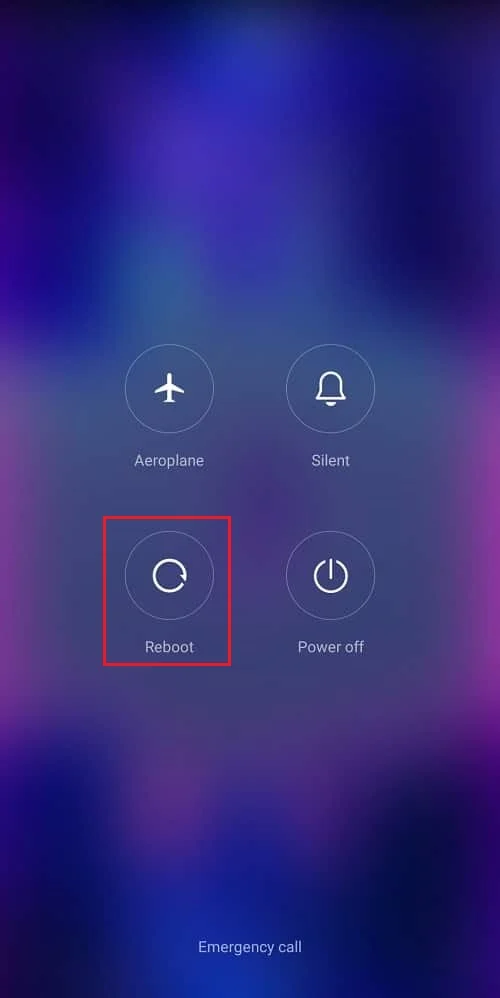
Przeczytaj także: Napraw błąd analizy przy wprowadzaniu $ na Androidzie
Metoda 2: użyj danych logowania Google (jeśli dotyczy)
Korzystanie z danych logowania Google może uratować życie, jeśli Twój telefon nie akceptuje prawidłowego kodu PIN, aby go odblokować. Jednak aby skorzystać z tej metody, będziesz potrzebować aktywnego konta Google, które zostało już zalogowane w telefonie. Ogólnie rzecz biorąc, wiele telefonów z systemem Android wyprodukowanych przez firmę Samsung ma tę funkcję. Tak więc, jeśli masz problem z niedziałającym wzorem Androida na urządzeniu Samsung, możesz mieć szczęście i możesz spróbować odblokować urządzenie za pomocą poświadczeń Google, aby naprawić niedziałający wzór blokady ekranu.
- Kontynuuj wprowadzanie kodu PIN, aż telefon wyświetli monit o odblokowanie telefonu przy użyciu danych uwierzytelniających Google; ogólnie liczba dla większości telefonów z Androidem to 10.
- Ostrożnie wprowadź dane logowania Google i odblokuj telefon.
Uwaga: przeczytaj wszystkie informacje na ekranie i wykonaj wymagane kroki, aby zapisać swoje dane.
Jeśli ta metoda nie rozwiązuje problemu z kodem PIN Androida, który nie działa po aktualizacji, wypróbuj następną metodę.
Metoda 3: Wyczyść partycję pamięci podręcznej
Dane w pamięci podręcznej to tymczasowe dane w telefonie. Dane te nie mają wpływu na Twoje urządzenie i są przechowywane w pamięci telefonu. Jeśli jednak Twoje urządzenie ma zbyt dużo plików w pamięci podręcznej, może to powodować różne problemy z wydajnością telefonu. Wielu użytkownikom udało się naprawić problem z niedziałającym wzorcem Androida na swoim urządzeniu, czyszcząc dane partycji pamięci podręcznej na swoich urządzeniach.
1. Naciśnij długo przycisk zasilania i wybierz opcję Wyłącz , aby wyłączyć urządzenie.

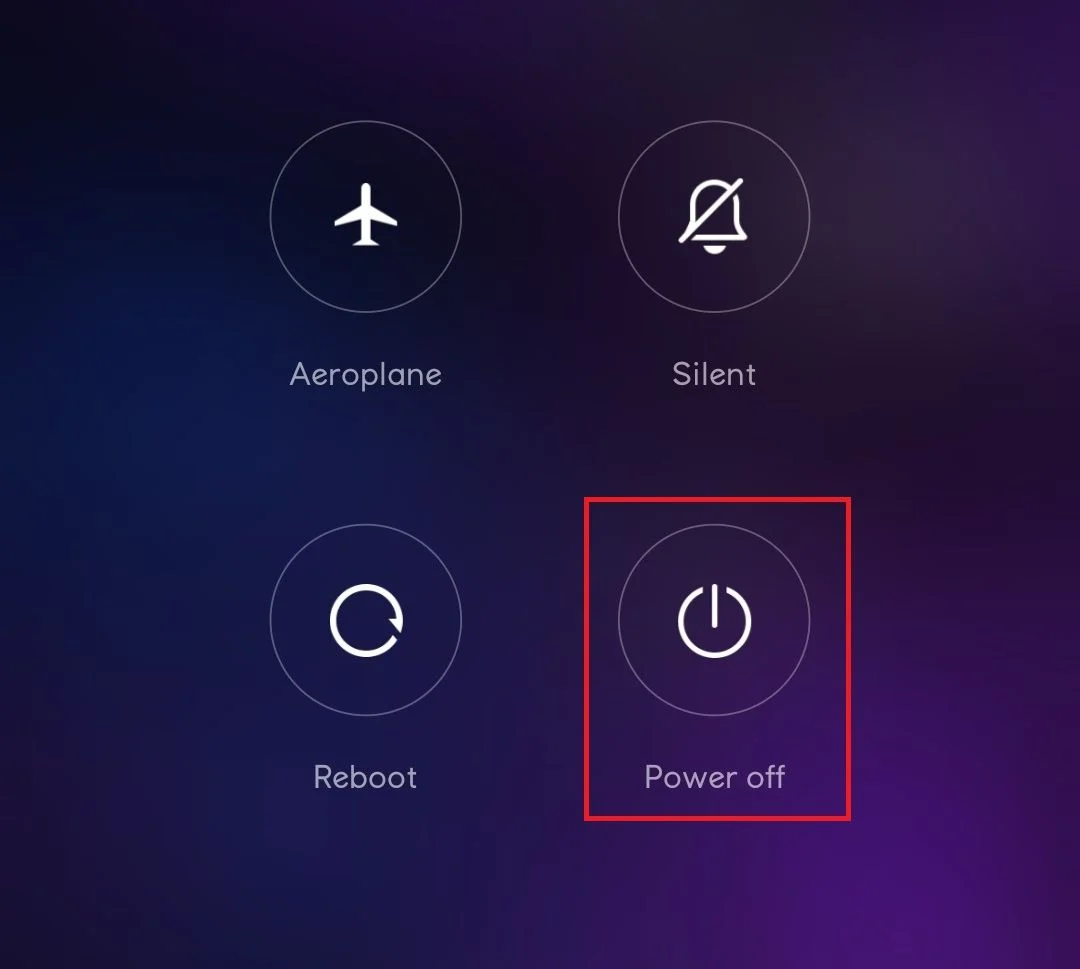
2. Jednocześnie naciśnij przyciski zmniejszania głośności i zasilania , aby przejść do trybu odzyskiwania.
Uwaga: różni producenci mogą mieć różne sposoby wejścia do menu trybu odzyskiwania. Zawsze upewnij się, że używasz odpowiednich klawiszy, aby uzyskać dostęp do trybu odzyskiwania na swoim urządzeniu.
3. Za pomocą przycisków głośności przejdź do menu trybu odzyskiwania , a następnie przejdź do opcji Wyczyść partycję pamięci podręcznej .
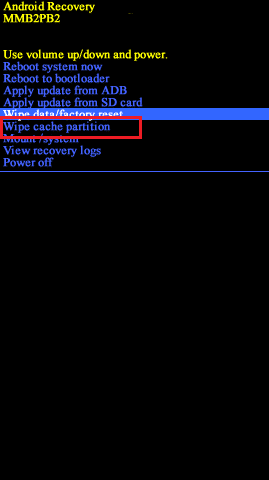
4. Użyj przycisku zasilania, aby wybrać partycję czyszczenia pamięci podręcznej . Poczekaj na zakończenie procesu.
5. Wybierz opcję Uruchom ponownie , aby uruchomić telefon w normalnym trybie.
Jeśli ta metoda nie rozwiąże problemu z niedziałającym wzorem blokady ekranu, spróbuj przejść do następnej chwili.
Przeczytaj także: Napraw Nie można zamontować pamięci TWRP na Androidzie
Metoda 4: Użyj narzędzia innej firmy
Uwaga: Informacje podane poniżej służą wyłącznie celom informacyjnym. Nie zalecamy takich narzędzi innych firm do późniejszego wykorzystania.
Można użyć różnych narzędzi innych firm, aby rozwiązać problem z kodem PIN systemu Android, który nie działa po aktualizacji telefonu. Możesz zainstalować te narzędzia na swoim komputerze i podłączyć telefon do komputera, aby rozwiązać problem. Większość z tych narzędzi nie tylko pomaga odblokować telefon, ale może również pomóc odzyskać dane. Dlatego jeśli szukasz bezpiecznej opcji rozwiązania problemu z Androidem, który nie akceptuje kodu PIN, możesz wypróbować narzędzie innej firmy, takie jak narzędzie iToolab UnlockGo (Android), aby odblokować telefon i usunąć ekran blokady.
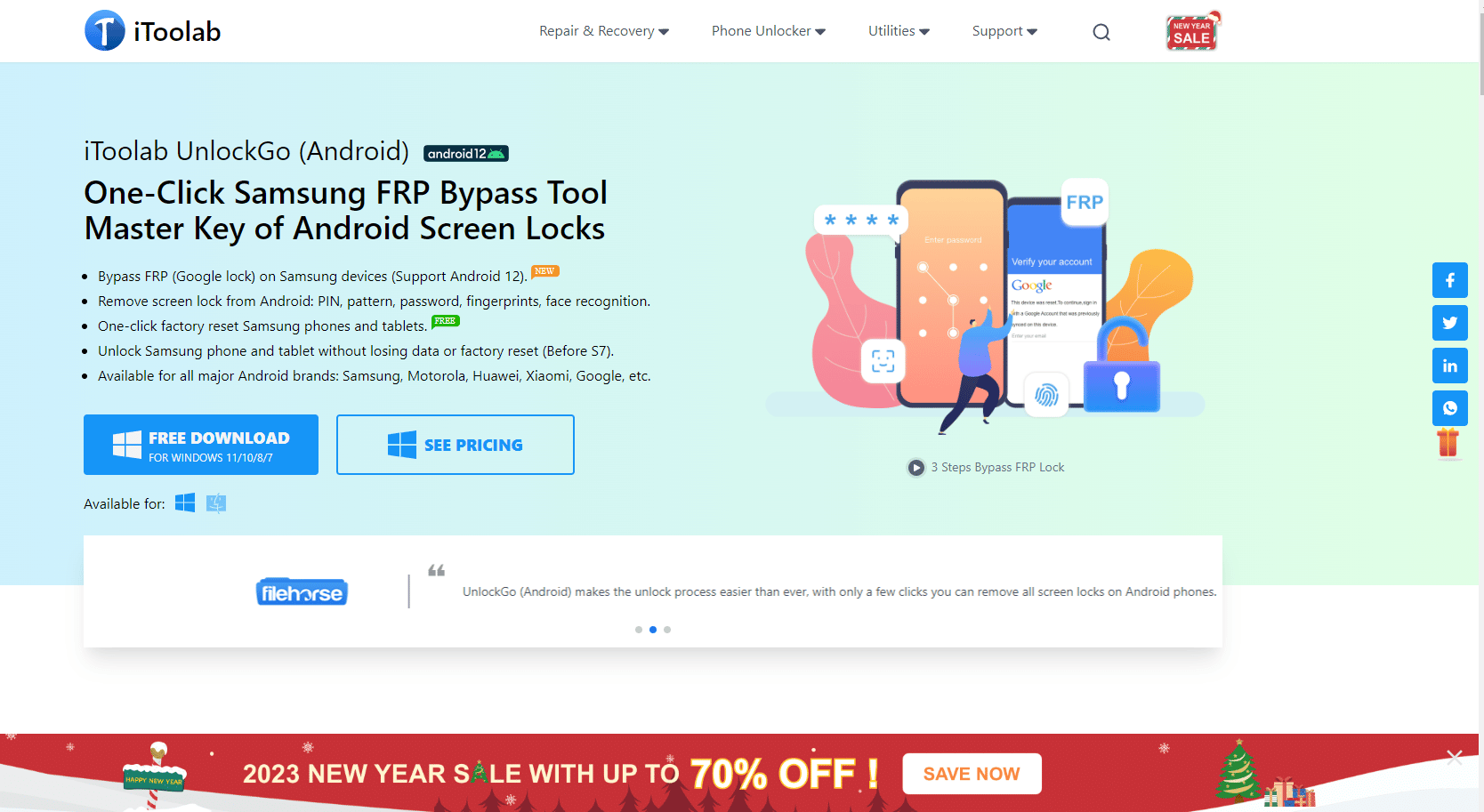
Metoda 5: Wykonaj reset do ustawień fabrycznych
Jeśli żadna z poprzednich metod nie działa i nadal masz ten sam problem z telefonem, możesz spróbować go naprawić, przywracając urządzenie do ustawień fabrycznych. Przywrócenie ustawień fabrycznych telefonu spowoduje zresetowanie go do ustawień domyślnych i usunięcie wszelkich błędów lub wirusów, które mogą powodować błąd na urządzeniu. Możesz zapoznać się z przewodnikiem Jak zresetować telefon z Androidem, aby znaleźć sposoby bezpiecznego resetowania urządzenia z Androidem.
Uwaga: przywrócenie ustawień fabrycznych może spowodować usunięcie danych z telefonu; dlatego zawsze upewnij się, że masz kopie zapasowe ważnych plików.
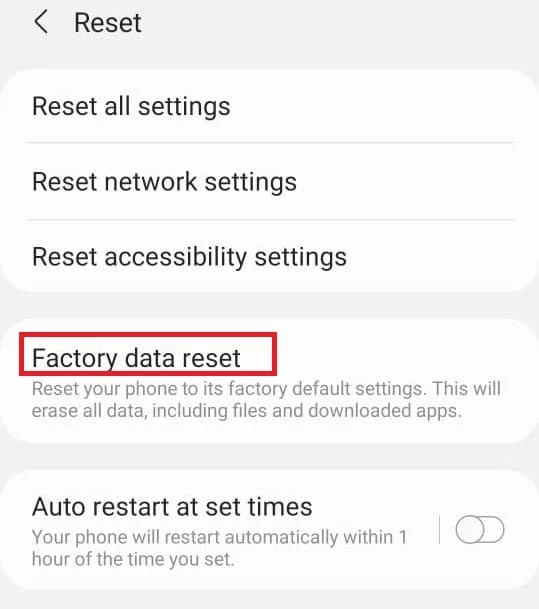
Przeczytaj także: Jak ominąć nieautoryzowaną wiadomość urządzenia ADB
Metoda 6: Skontaktuj się z obsługą klienta producenta
Jeśli nie możesz dowiedzieć się, co powoduje, że Android nie akceptuje prawidłowego kodu PIN i jak to naprawić, możesz spróbować skontaktować się z producentem telefonu, aby sprawdzić, czy problem nie jest spowodowany wadą produkcyjną. Możesz spróbować skontaktować się z obsługą klienta producenta. Opisz szczegółowo swój problem i miej pod ręką wszystkie informacje o swoim urządzeniu z Androidem. Ogólnie rzecz biorąc, obsługa klienta pomoże Ci znaleźć rozwiązanie problemu.
Często zadawane pytania (FAQ)
Q1. Dlaczego nie mogę odblokować urządzenia z Androidem?
Odp. Urządzenie z systemem Android, które nie akceptuje kodu PIN, jest częstym problemem w przypadku wielu urządzeń z systemem Android. Ogólnie rzecz biorąc, jest to problem tymczasowy i powinien rozwiązać się sam.
Q2. Co powinienem zrobić, jeśli mój kod PIN Androida nie działa?
Odp. Możesz wypróbować kilka skutecznych metod naprawy błędu PIN nie działa, takich jak użycie poświadczeń Google i ponowne uruchomienie urządzenia.
Q3. Czy mogę odblokować urządzenie z Androidem za pomocą konta Google?
Odp. Na wielu urządzeniach możesz uzyskać dostęp do urządzenia za pomocą danych logowania do konta Google. Jest to przydatna funkcja, jeśli zapomnisz kodu PIN lub jeśli telefon nie akceptuje prawidłowego kodu PIN.
Q4. Co powoduje, że kod PIN Androida nie działa?
Odp. Może istnieć wiele powodów, dla których wzorzec Androida nie działa, takie jak błędy , opóźnienia telefonu i uszkodzone pliki pamięci podręcznej na urządzeniu.
Pytanie 5. Czy jest jakieś dobre narzędzie do naprawy wzorca Androida?
Odp. Różne narzędzia innych firm mogą pomóc w odblokowaniu urządzenia z systemem Android bez utraty danych osobowych.
Zalecana:
- Napraw kod błędu League of Legends 900 w systemie Windows 10
- Jak sprawdzić, czy ktoś przeczytał Twój tekst na Androidzie
- 10 najlepszych sposobów na naprawienie czarnego ekranu Androida podczas połączeń
- Napraw błąd braku polecenia Androida
Mamy nadzieję, że ten przewodnik był dla Ciebie pomocny i udało Ci się dowiedzieć, jak naprawić błąd Androida, który nie akceptuje poprawnego kodu PIN na Twoim urządzeniu. Daj nam znać, która metoda okazała się dla Ciebie najlepsza. Jeśli masz dla nas jakieś sugestie lub pytania, daj nam znać w sekcji komentarzy.
